Abilita, Disabilita, Elimina O Usa Samsung Bixby
Pubblicato: 2019-09-05Gli smartphone stanno diventando davvero più intelligenti in questi giorni, tuttavia se non siamo a conoscenza delle nuove tecnologie, non possiamo utilizzare al meglio la tecnologia innovativa e in evoluzione. Con tali suggerimenti e trucchi, il nostro motivo è quello di diffondere la consapevolezza di tali come ai geek che non richiedono alcuna esperienza tecnica.
Ottieni il massimo dal tuo smartphone Samsung con questo fantastico trucco utilizzando i tuoi smartphone Samsung di fascia alta o Samsung Smart TV utilizzando Samsung Bixby. Se non sei soddisfatto di questa funzione, puoi anche imparare come disabilitare Bixby. L'agente AI che funziona in modo simile a Siri, Amazon Alexa, Google Assistant e Cortana.
Cos'è Bixby?
Bixby è lo sforzo di Samsung per competere con Siri, Amazon Alexa, Google Assistant e Cortana. È il nuovo agente AI di Samsung rilasciato in esclusiva per i dispositivi Samsung di fascia alta. Bixby è stato introdotto con la serie Galaxy S8 ed è ora disponibile con Galaxy S10, S10 Plus, Galaxy S9, S9 Plus, Galaxy Note 8, 9 e 10.
Dispositivi supportati
Samsung prevede inoltre di introdurre Samsung Bixby con altri modelli inferiori della serie Samsung.
| Dispositivi supportati da Samsung Bixby | |
| Samsung Galaxy serie S10 | Samsung Galaxy serie S9 |
| Samsung Galaxy serie S8 | Samsung Galaxy serie S7 |
| Samsung Galaxy serie S6 | Samsung Galaxy Tab S5e |
| Samsung Galaxy J3 (2016) | Samsung Galaxy J5 (2016) |
| Samsung Galaxy J7 (2016) | Samsung Galaxy J3 (2017) |
| Samsung Galaxy J4 (2018) | Samsung Galaxy J5 (2017) |
| Samsung Galaxy J7 (2017) | Samsung Galaxy J7+ (2017) |
| Samsung Galaxy J6 (2018) | Samsung Galaxy J6+ (2018) |
| Edizione per i fan di Samsung Galaxy Note | Samsung Galaxy Note 8 |
| Samsung Galaxy Note 9 | Samsung Galaxy A80 |
| Samsung Galaxy A70 | Samsung Galaxy A50 |
| Samsung Galaxy A30 | Samsung Galaxy A9 |
| Samsung Galaxy A8 Star | Samsung Galaxy A8 |
| Samsung Galaxy A7 | Samsung Galaxy serie A6 |
| Samsung Galaxy A 8.0 | Samsung Galaxy A10.5 |
| Samsung Galaxy C8 | Orologio Samsung Galaxy |
Come funziona Samsung Bixby?
Samsung Bixby ha tre diverse versioni. Bixby Voice, Bixby Vision e Bixby Home. "Bixby Voice" è la funzione più utilizzata, iniziamo con questa.
Assistente vocale Bixby
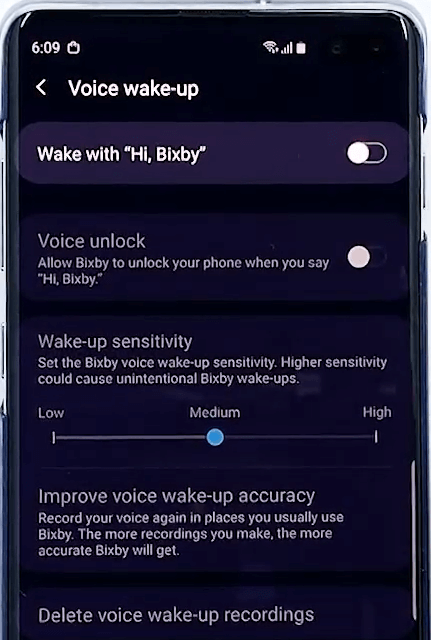
La caratteristica più interessante e utile di Samsung Bixby è "Bixby Voice". Usando i comandi vocali Bixby, puoi portare a termine il tuo lavoro semplicemente dando comandi vocali. È progettato per funzionare con tutte le app Samsung precaricate e alcune app di terze parti scaricate dal Google Play Store. Alcuni di loro sono Facebook, Gmail, Instagram e YouTube.
Samsung Bixby Voice ti consente di effettuare chiamate, inviare messaggi di testo, avviare un'app, controllare i risultati sportivi, impostare promemoria, controllare gli impegni del calendario e molto altro. Ci sono numerosi comandi che puoi dare usando Samsung Bixby e alcuni di essi sono elencati qui come riferimento.
"Suggerimento: il comando Bixby inizia con 'Ciao Bixby'"
- Ciao Bixby, chiama Sandra.
- Ciao Bixby, fai una foto.
- Ciao Bixby, registra un video.
- Ciao Bixby, fai una videochiamata a Sam.
- Ciao Bixby, manda un SMS a Chris.
- Ciao Bixby, ricordami di chiamare per una conferenza alle 15:00.
- Ciao Bixby, Riproduci Anarchy Reloaded su YouTube
- Ciao Bixby, rispondi "Grazie", nell'e-mail di Mark.
- Ciao Bixby, contrassegna tutte le email di Gmail come lette.
- Ciao Bixby, elimina tutti i promemoria.
- Ciao Bixby, connettiti alla mia TV.
- Ciao Bixby, apri Facebook.
- Ciao Bixby, accendi il flash.
- Ciao Bixby, fatti un selfie.
Bixby Vision
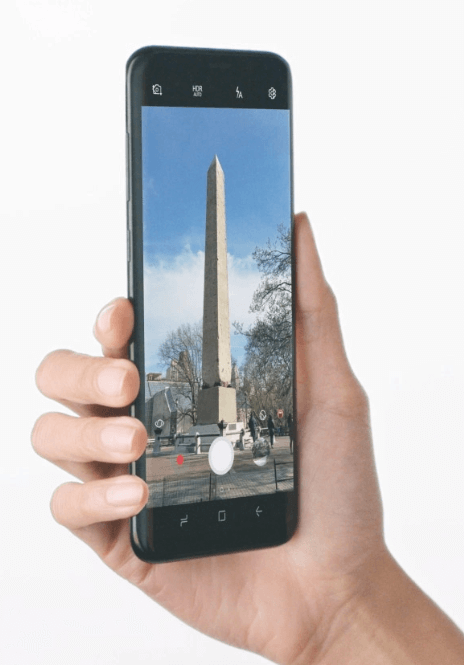
Bixby Vision di Samsung è la versione Samsung di Google Lens. La funzione ti aiuta a ottenere le informazioni pertinenti su ciò a cui lo stai puntando. Ci sono otto diverse modalità in Samsung Bixby Vision.
Suggerimento: il modo più semplice per avviare Bixby Vision è aprire l'app della fotocamera e toccare l'icona Vision nel mirino. Puoi anche richiamare Bixby Voice e dire "Apri Bixby vision".
Codici QR: puoi scansionare rapidamente un codice QR senza passare a un'altra app.
Luogo: se punti la fotocamera del tuo smartphone Samsung in un luogo o punto di riferimento, Bixby dirà dove si trova e ti fornirà informazioni vicine sulla posizione.
Cibo — Questa è la parte più sorprendente di Samsung Bixby per i fanatici del fitness. Puoi controllare quante calorie ci sono nel tuo cibo e ottenere informazioni sui suoi valori nutrizionali.
Shopping: quando punti la fotocamera su un articolo interessante, Samsung Bixby ti aiuterà ad acquistarlo portandoti al negozio online che vende l'articolo o consigliandoti prodotti simili.
Testo: se punti la fotocamera su un testo in una lingua straniera, Samsung Bixby ti aiuterà a tradurre il testo e convertirlo in una lingua molto familiare, indipendentemente dal fatto che si tratti di un'insegna, dei menu di un ristorante, di un libro o altro.
Vino: quando si scansiona un'etichetta di vino, può aiutarti con i negozi online ad acquistare, recensioni online e suggerire il miglior cibo con cui si abbina. 'Bevi responsabilmente!'
Immagine: se stai cercando un'immagine, scansiona un'immagine simile utilizzando Samsung Bixby e troverà immagini simili per te.

Trucco — Bixby di Samsung ti suggerirà virtualmente e ti aiuterà ad acquistare i prodotti che ti interessano.
Casa Bixby
Bixby Home di Samsung è l'assistente digitale sulla schermata iniziale. È più simile a Google Feed o HTC Blinkfeed che mostra gli ultimi aggiornamenti sui social media, suggerisce video di YouTube di tendenza, promemoria, previsioni del tempo e informazioni su altre app. Bixby Home è personalizzabile secondo il tuo interesse.
Come disabilitare Bixby?
Sebbene Samsung non voglia che i suoi clienti si spostino dalla funzione Samsung Bixby, esiste una soluzione alternativa su come disattivare il pulsante Bixby. Samsung ha fatto del suo meglio per rendere difficile agli utenti l'eliminazione di questa funzione, ma c'è sempre una via d'uscita da tali situazioni. Dovrai prima accedere al tuo account Samsung per disabilitare Bixby home. Ecco alcuni semplici passaggi che puoi seguire per disabilitare Bixby.
Passaggio 1. Premi il "pulsante Bixby" per avviarlo.
Passaggio 2. Toccare la freccia "Avanti" per accedere alla console.
Passaggio 3. Accedi al tuo account inserendo le tue credenziali Samsung. Se non disponi di un account Samsung, dovrai creare un nuovo account Samsung.
Passaggio 4. Ti verrà chiesto di "Utilizzare i tuoi dati biometrici", toccare "Non ora" e procedere ulteriormente.
Passaggio 5. Tocca nuovamente il pulsante freccia "Avanti".
Passaggio 6. Rivedi i termini e le condizioni e tocca la freccia "Avanti".
Passaggio 7. Conferma il messaggio e tocca la freccia "Avanti" per accedere all'account.
Una volta che sei nell'account Bixby, puoi disabilitare Bixby Home dalla schermata principale.
Passaggio 1. Tieni premuto lo spazio vuoto nella schermata iniziale finché non viene visualizzato un menu.
Passaggio 2. Scorri verso destra per raggiungere il pannello iniziale di sinistra.
Passaggio 3. Disabilita Bixby Home.
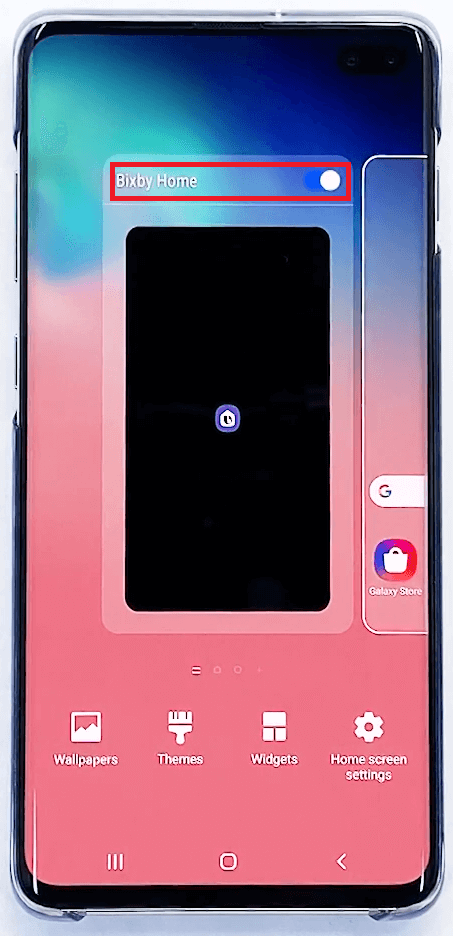
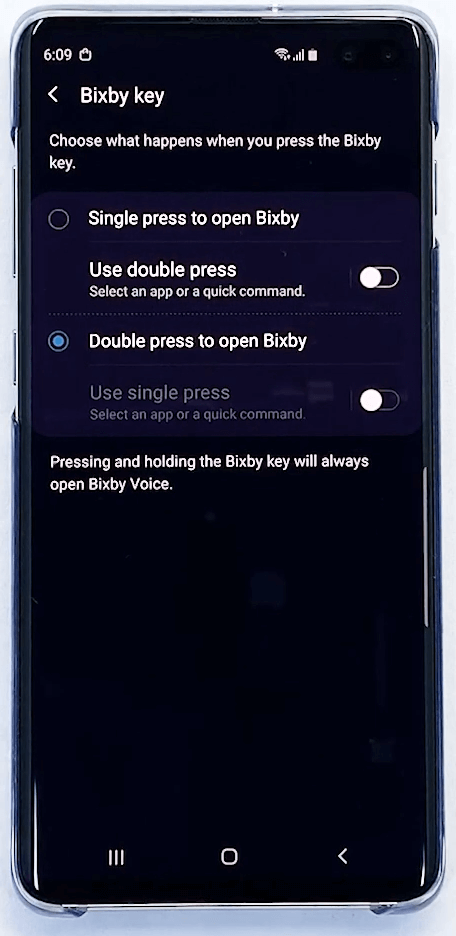
Qui puoi disattivare il pulsante Bixby, tuttavia si consiglia di disabilitare la "Pressione singola" e cambiarla in "Pressione doppia" per attivare Bixby. Con queste impostazioni Bixby, Bixby non si aprirà automaticamente automaticamente quando il telefono è in tasca e richiederebbe un doppio tocco per avviare l'applicazione.
Per abilitare la "doppia pressione", attenersi alla seguente procedura.
Passaggio 1. Apri Impostazioni Bixby.
Passaggio 2. Tocca l'opzione "Funzionalità avanzate".
Passaggio 3. Tocca il tasto "Bixby" e seleziona "Doppio pressione" per aprire Bixby.
Dopo questa impostazione, una singola pressione sul pulsante Bixby non lo avvierà. Dovrai premere il pulsante due volte in rapida successione per aprire Bixby. Quindi non abbiamo rimosso Bixby, ma l'abbiamo reso più intuitivo e impedito che ti infastidisse.
"Suggerimento: puoi anche disabilitare tutte le azioni di Bixby da questo menu delle impostazioni di Bixby. Non si avvierà dal "Pulsante Home" o tramite l'"Assistente vocale Bixby".
Hai un pulsante gratuito? Ecco come rimappare il pulsante Bixby?
Puoi disabilitare Bixby rimappando il pulsante Bixby e impostando la tua applicazione preferita su quel pulsante laterale. Ecco come farlo:
Passaggio 1. Vai al menu "Impostazioni".
Passaggio 2. Tocca "Funzionalità avanzate" e fai clic su "Chiave Bixby".
Passaggio 3. Seleziona "Premere due volte per aprire Bixby".
Passaggio 4. Tocca "Usa una singola pressione".
Passaggio 5. Scorri verso il basso fino a "Apri app" e scegli la tua app preferita e divertiti.
"Nota: ora puoi utilizzare il pulsante come collegamento a qualsiasi delle tue app preferite".
Disabilita Bixby sulla tua TV Samsung

Sebbene le Smart TV vengano fornite anche con telecomando fisico, se non vuoi ancora gridare comandi davanti alle voci irrilevanti del robot, puoi semplicemente pronunciare il tuo comando nel tuo telecomando abilitato alla voce e Samsung Bixby andrà a dormire.
In alternativa, puoi scaricare altre app abilitate per l'assistente vocale come l'app Alexa o Google Assistant sul tuo smartphone. Apri l'app ogni volta che vuoi usarla.
"Nota: Siri non è elencato nel Google Play Store di Android."
Perché disabiliterai Bixby?
Se ti stai chiedendo perché le persone vogliono disabilitare Bixby, il motivo è il posizionamento insolito del pulsante. Il pulsante è soggetto a pressioni accidentali che provocano il risveglio dell'assistente e interferisce con ciò che stai facendo. È qualcosa che infastidisce le persone e fa disattivare Bixby poiché questa è la caratteristica più temuta di Samsung Bixby.
Sebbene Samsung abbia speso molto per sviluppare Bixby, non è riuscita a impressionare tutti. Se Samsung lo rielabora e trova un metodo adatto per svegliare Bixby eliminando il pulsante fisico, è molto probabile che Bixby possa vincere cuori.
Riassumendo
Qui abbiamo spiegato cos'è Bixby, come utilizzare Bixby sulla serie Samsung Galaxy e come ottenere il massimo dall'app Samsung Bixby. Se non sei soddisfatto del Samsung Bixby, ora sai come disattivare Bixby o utilizzare il pulsante Bixby per qualche altra applicazione.
Se questo articolo ti è stato utile, metti mi piace e condividilo con i tuoi colleghi. Per ulteriori suggerimenti, trucchi e aggiornamenti relativi alla tecnologia, fai clic sull'icona della campana per ricevere aggiornamenti regolari da Tweak Library . Se ti piacciono di più i video relativi alla tecnologia, guarda e iscriviti al nostro canale YouTube . Puoi raggiungerci anche su Facebook e Pinterest .
